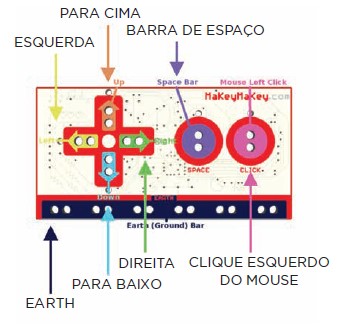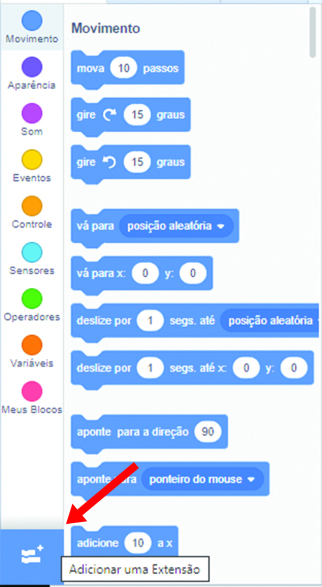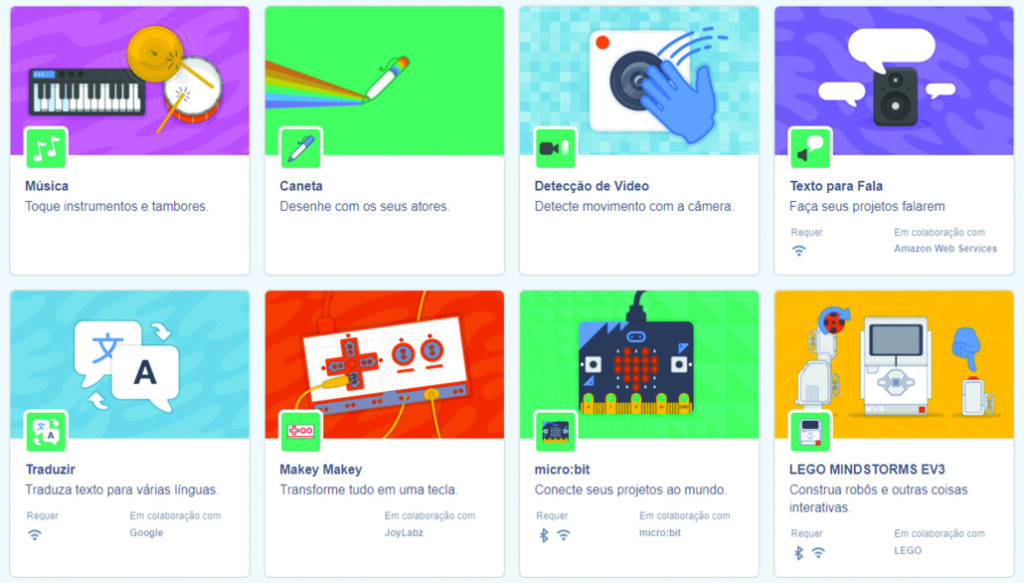CONECTAR

A placa de circuito faz parte de um kit de interação criativo.
Essa placa permite a transformação de objetos comuns em “comandos”, o que significa que eles viram touchpads*. Esses objetos enviam informações para o computador da mesma forma que os dispositivos de entrada, como o teclado e o mouse. Com ela, podemos criar diversos projetos, até mesmo um piano de bananas ou um controle de videogame com massinha.
*Touchpad: dispositivo sensível que executa um comando ao ser tocado.
Para a placa de circuito funcionar, é necessário o uso de materiais condutores. Eles são materiais que conduzem energia, como os metais (cobre, ouro, prata e alumínio), a água do mar e o nosso corpo. Mas também existem materiais que não são condutores de energia, como a borracha, o isopor, o vidro, a água pura e o óleo, os quais não podem ser usados para fazer a placa de circuito funcionar.
Assista ao vídeo e veja alguns exemplos de projetos:
Perguntar aos estudantes:
• O que vocês gostariam de construir em nossas aulas com a placa de circuito?
• O que vocês já sabiam sobre os materiais condutores?
CONTEMPLAR
Como vimos, a placa torna os projetos mais divertidos, pois transforma qualquer objeto que conduza energia em um teclado de verdade.
Conheça alguns desses objetos:
• Frutas e vegetais: bananas, maçãs, limões ou cenouras podem ser usados como teclas ou botões.
• Folhas de papel alumínio: pequenos pedaços de papel alumínio conectados aos pinos da placa podem ser tocados ou pressionados para enviar sinais.
• Lápis: serve para desenhar circuitos ou conectar os objetos diretamente aos pinos da placa.
• Água: é condutora de eletricidade, por isso é possível utilizar recipientes com água como parte do circuito. Por exemplo, ao mergulhar os dedos em copos de água e tocar em objetos condutores, são enviados sinais para o computador.
CONHECENDO A PLACA
A placa tem o formato de um controle de videogame. Na parte da frente, há os pontos de contato para as funções de setas de direção (esquerda, direita, para cima e para baixo), barra de espaço e clique do mouse.
É importante saber que existe uma barra inferior chamada Earth (Terra), que realiza a função de fio para aterramento, ou seja, faz com que a corrente elétrica de aparelhos seja desviada para a terra.
No verso da placa, existem os jumpers (conectores) para serem utilizados como outras teclas (W, S, A, D, F, G) de um teclado comum, bem como conexões para controlar todas as funções do mouse (clique direito/esquerdo).

COMO LIGAR A PLACA
Conecte o cabo USB ao computador e conecte as garras jacaré (clipes garra tipo jacaré) aos pontos d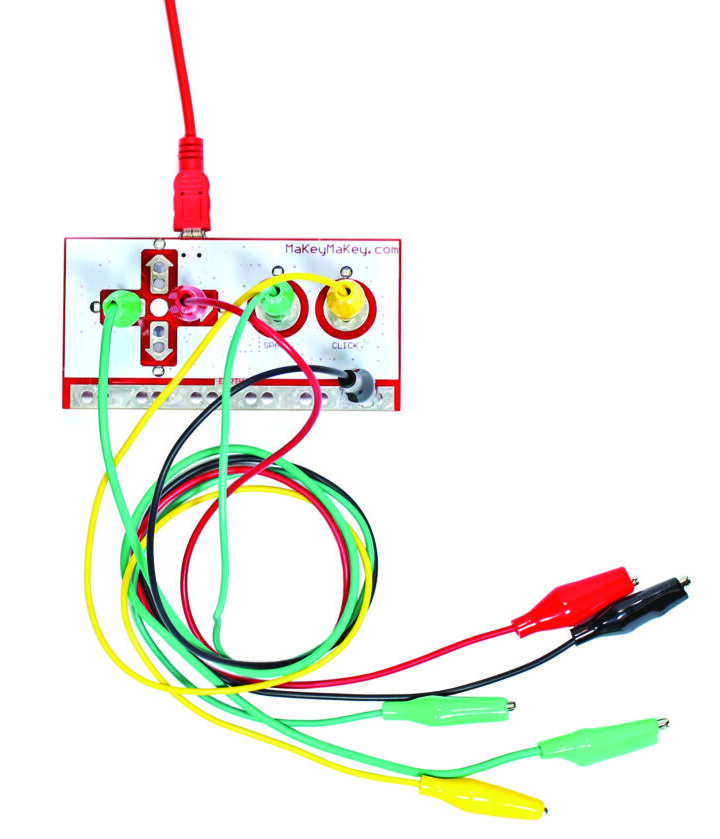 e contato da placa e aos objetos condutores que serão utilizados no projeto.
e contato da placa e aos objetos condutores que serão utilizados no projeto.
O circuito com objetos necessita de aterramento. Para esse projeto, o aterramento será feito pelo colega que interagir com o circuito. Ele deve segurar com uma mão a garra jacaré conectada na barra Earth, enquanto pressiona o objeto. Com isso, veja o que acontece!
CONSTRUIR
Organizar a turma em equipes de, no máximo, cinco estudantes e distribuir o kit da placa de circuito.
DESAFIO 1
Propor aos estudantes a construção do piano de bananas com a placa de circuito. Orientá-los a realizar todos os passos seguindo a ordem relatada.
Em equipe, use os componentes da placa de circuito para construir um piano de bananas. As bananas vão se tornar um piano porque serão conectadas à placa de circuito, com a ajuda de clipes garra jacaré.
Passo 1: separe os materiais.
• 1 placa de circuito;
• 1 cabo USB;
• 6 clipes garra tipo jacaré;
• 5 bananas.
Passo 2: conecte o cabo USB à placa e ao computador. Ligue os seis clipes garra tipo jacaré: um na barra Earth, um em cada seta de direção (esquerda, direita, para cima e para baixo) e um na barra de espaço. As outras pontas dos clipes jacaré serão conectadas às bananas, e o da barra Earth será conectado à mão de quem tocará o piano.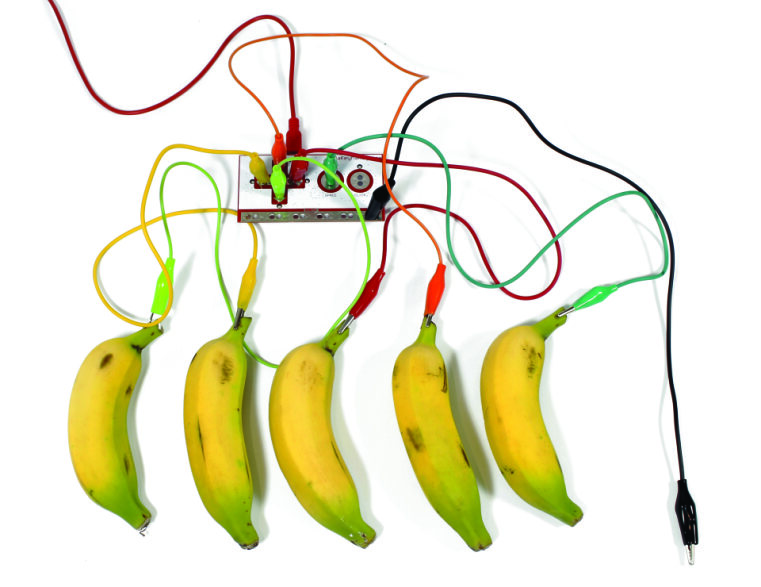
Passo 3: para fazer a programação do projeto, utilizaremos o Scratch. Acesse o endereço <https://scratch.mit.edu>, clique na função Adicionar uma Extensão e, em seguida, na opção Makey Makey. Agora, a placa estará adicionada ao programa.
Passo 4: monte a programação do piano. Clique no ícone Selecione um Ator para inserir o ator Bananas.
Passo 5: clique no ator Bananas, vá em Makey Makey e arraste cinco vezes o bloco quando a tecla espaço for pressionada para a área de scripts.
Passo 6: para selecionar o som, clique na aba Sons e no botão Selecionar um Som. Escolha os sons de cinco notas musicais do piano.: dó (C Piano), ré (D Piano), mi (E Piano), fá (F Piano) e sol (G Piano).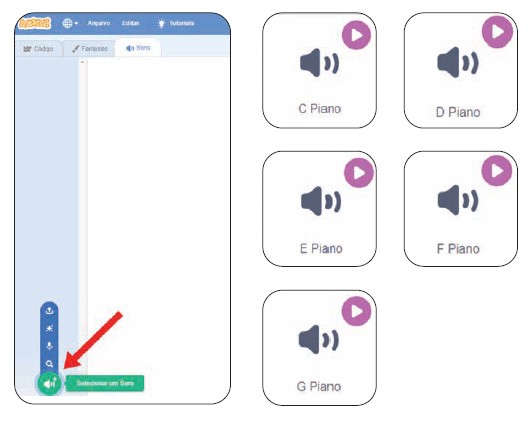
Passo 7: vá em Som e arraste também o bloco toque o som G Piano cinco vezes para a área de scripts. Cada bloco toque o som G Piano deverá ser inserido abaixo de cada bloco quando a tecla espaço for pressionada .
Passo 8: altere as opções do bloco quando a tecla espaço for pressionada para espaço, seta para cima, seta para baixo, seta para direita e seta para esquerda.
Passo 9: altere as opções de quatro blocos toque o som G Piano para “C Piano”, “D Piano”, “E Piano” e “F Piano”, mantendo um deles como “G Piano”. Verifique as conexões dos clipes jacaré e coloque as bananas nessa ordem.
Passo 10: O piano está pronto para ser tocado. Aumente o som!
Assista ao vídeo modelo do projeto.
DESAFIO 2
Como vimos, a placa funciona com objetos que conduzem energia. Agora, crie um teclado utilizando massinhas de modelar e outro com pedaços de papel alumínio.
CONTINUAR
Compartilhe com a turma os resultados da construção:
• O protótipo do piano funcionou?
• Foi difícil usar a placa de circuito?
Ao terminar, todos os materiais devem ser guardados.